电脑打印机
功能、类型与使用指南

电脑打印机的功能
电脑打印机作为一种常见的办公和家用设备,其主要功能是将电脑中的电子文档转化为纸质文档,它能够以不同的速度、质量和分辨率打印出文字、图像、图表等各种内容,满足个人学习、工作办公、家庭记录等多种需求。
(一)文字打印
无论是撰写论文、报告、书信还是各种办公文件,打印机都能精准地将电脑中的文字信息按照设定的字体、字号、排版等要求打印在纸张上,在打印一份商务合同时,它可以清晰地呈现条款细节,确保文字的准确性和可读性,避免因字迹模糊或排版混乱而产生的误解。
(二)图像打印
对于照片、绘画、设计图等图像文件,打印机可以通过墨滴喷射或热敏等技术将图像还原在纸张上,在打印照片时,高质量的打印机能够呈现出丰富的色彩层次、细腻的过渡效果,使照片的色彩和细节尽可能接近原始图像,让用户可以将自己的数码照片以实体形式保存和展示。
(三)图表打印
在处理数据报表、统计图表、流程图等包含图形元素的文档时,打印机能够准确地绘制出各种线条、柱状图、饼图等图形,并将相关的文字说明与之配合打印,方便人们对数据的直观分析和理解,在商业分析、学术研究、教学等领域都发挥着重要作用。

电脑打印机的类型
(一)喷墨打印机
- 工作原理 喷墨打印机通过喷嘴将墨水喷射到纸张上形成字符或图像,它分为压电式和热发泡式两种,压电式喷墨打印机利用压电陶瓷的变形挤压墨水喷出;热发泡式则是通过加热墨水产生气泡,使墨水喷出。
- 优点
- 色彩表现丰富:能够打印出色彩鲜艳、过渡自然的彩色图像和文档,适合打印照片和彩色宣传资料等。
- 价格相对较低:初始购买成本较为亲民,适合家庭和个人用户日常少量打印需求。
- 体积小巧轻便:占用空间小,便于放置和移动,可灵活适应不同的使用环境。
- 缺点
- 打印速度较慢:尤其是在打印高质量彩色图像时,需要较长的时间来逐行喷射墨水。
- 墨水易干涸:如果长时间不使用,喷嘴处的墨水可能会干涸,导致堵塞喷嘴,影响打印质量,需要定期清洗和维护。
- 打印成本较高(长期):墨水的价格相对较高,而且随着打印量的增加,墨水消耗较快,长期使用下来成本较为可观。
(二)激光打印机
- 工作原理 激光打印机利用激光束扫描纸张,使纸张表面的感光鼓充电形成静电潜像,然后吸附碳粉,再通过高温定影将碳粉牢固地附着在纸张上,从而完成打印。
- 优点
- 打印速度快:特别是对于黑白文本文档,激光打印机能够快速地输出大量页面,有效提高工作效率,非常适合办公环境大量打印文件的需求。
- 打印质量高:文字清晰锐利,图像和图表的细节表现也较好,分辨率较高,能够满足对打印质量要求较高的文档打印需求。
- 稳定性强:相较于喷墨打印机,激光打印机不易出现墨水干涸、堵塞等问题,维护相对简单,故障率较低。
- 耗材耐用:碳粉的使用周期较长,一瓶碳粉可以打印较多的页数,长期使用成本相对较低。
- 缺点
- 价格较高:初始购买成本比喷墨打印机贵,尤其是一些高端型号的激光打印机,价格可能超出普通家庭用户的预算。
- 体积较大且较重:通常需要较大的放置空间,不太便于移动和携带。
- 彩色打印效果有限且成本高:虽然现在有彩色激光打印机,但彩色打印的效果不如喷墨打印机鲜艳,而且彩色碳粉价格昂贵,彩色打印成本很高。
(三)针式打印机
- 工作原理 针式打印机通过打印头中的打印针撞击色带,在纸张上留下点阵式的字符或图形痕迹,它依靠多个打印针的组合排列来形成不同的字符和图案。
- 优点
- 耗材成本低:色带的价格相对便宜,而且更换方便,能够降低长期的打印成本,尤其适合打印量较大的场合,如超市发票打印、物流单据打印等。
- 可打印多层纸张:能够轻松地穿透多层纸张进行打印,常用于打印多联票据、报表等,在商业和财务领域应用广泛。
- 对纸张要求低:不需要使用特殊的纸张,普通的连续纸、单页纸等都可以打印,适应性较强。
- 缺点
- 打印速度慢:由于是逐针打印,打印速度相对较慢,尤其是在打印复杂的图形或大量的文本时,效率较低。
- 打印质量一般:打印出的字符和图像是由点阵组成的,边缘不够平滑,清晰度和精度相对较低,不适合对打印质量要求极高的场合,如高精度图像打印。
- 噪音较大:打印过程中打印针撞击色带会产生较大的噪音,可能会对使用环境造成一定的干扰。
电脑打印机的选购要点
(一)打印需求分析
- 打印量 如果只是家庭偶尔打印一些照片、孩子的作业等,喷墨打印机可能就足够了;但如果是办公室需要大量打印文件、报表等,激光打印机则更为合适,因为它的打印速度快且长期使用成本低。
- 若主要打印黑白文本文档,如办公文件、学术论文等,激光打印机是较好的选择;如果经常需要打印彩色照片、宣传海报等,喷墨打印机的色彩表现能力会更胜一筹;而对于需要打印多联票据、报表等特殊纸张的情况,针式打印机则是首选。
(二)预算考虑
明确自己的预算范围,喷墨打印机价格一般在几百元到一千多元不等,激光打印机则通常在一千多元到数千元甚至更高,针式打印机价格相对较低,但不同品牌和型号之间也会有一定的差异,在预算范围内选择最适合自己需求的打印机类型和型号。
(三)打印质量和速度
- 打印质量 查看打印机的分辨率指标,分辨率越高,打印出的图像和文字越清晰细腻,对于照片打印,建议选择分辨率在 5760dpi 及以上的喷墨打印机;对于文本打印,激光打印机的分辨率一般在 600dpi 1200dpi 之间就能满足大多数需求。
- 打印速度 关注打印机的每分钟打印页数(PPM),对于黑白激光打印机,一般的办公型号每分钟能打印 15 30 页左右;喷墨打印机的打印速度相对较慢,彩色打印时每分钟可能只能打印几页,根据自己平时的打印频率和对速度的要求来选择合适的打印机。
(四)耗材成本与便利性
- 耗材成本 了解不同打印机所使用的耗材(如墨水、碳粉、色带)的价格以及每种耗材的大致打印量,计算出每页的打印成本,某些喷墨打印机的墨盒价格较高,但可以打印的页数较少,长期下来成本较高;而激光打印机的碳粉虽然单价高,但打印量大,平均每页成本相对较低。
- 耗材更换便利性 选择易于更换耗材的打印机型号,一些打印机的墨盒或碳粉盒安装简单,用户可以自行轻松更换;而有些打印机的耗材更换过程较为复杂,可能需要专业人员协助,这会增加使用成本和不便。
(五)连接方式与兼容性
- 连接方式 现代打印机通常支持多种连接方式,如 USB 接口连接、Wi-Fi 无线连接等,USB 连接稳定可靠,适合直接连接到电脑使用;Wi-Fi 连接则方便用户通过无线网络从手机、平板电脑等移动设备进行打印,不受线缆长度的限制,更加便捷灵活。
- 兼容性 确保打印机与自己的电脑操作系统(如 Windows、Mac OS 等)兼容,避免出现无法安装驱动程序或打印异常的情况,还要考虑打印机是否支持常用的办公软件(如 Word、Excel、PDF 阅读器等)的打印功能,以保证能够顺利打印各种格式的文档。
电脑打印机的使用与维护
(一)正确安装打印机驱动程序
在将打印机连接到电脑后,需要根据打印机的型号和操作系统版本安装相应的驱动程序,一般可以通过打印机厂商的官方网站下载最新的驱动程序,然后按照安装向导的提示逐步完成安装过程,安装完成后,重启电脑,确保打印机能够被系统正确识别并与相关软件正常协作。
(二)打印设置调整
在打印文档之前,可以根据需要在电脑的打印设置界面进行调整,设置纸张大小(如 A4、A3、B5 等)、纸张类型(如普通纸、照片纸、厚纸等)、打印质量(如正常、高质量、经济模式等)、打印份数、双面打印或单面打印等参数,合理的打印设置不仅可以满足不同的打印需求,还可以在一定程度上节省墨水或碳粉,提高打印效率。
(三)日常维护要点
- 喷墨打印机
- 定期打印:为了避免墨水干涸堵塞喷嘴,建议每周至少打印一次,即使只是打印简单的测试页也可以。
- 清洁喷嘴:如果发现打印质量下降或有堵塞迹象,可以使用打印机自带的喷嘴清洁功能进行清洁,但注意不要频繁清洁,以免浪费墨水。
- 正确放置墨水:未使用的墨盒应按照说明书的要求妥善保存,避免阳光直射和高温环境,防止墨水变质。
- 激光打印机
- 清理内部灰尘:定期使用干净的软布或专用的清洁工具清理打印机内部的灰尘,特别是感光鼓、定影器等部件周围的灰尘,以免影响打印质量和机器性能。
- 更换碳粉:当碳粉不足时,及时更换碳粉盒,注意选择与打印机型号匹配的正品碳粉,避免使用劣质碳粉导致打印质量问题或损坏打印机。
- 避免潮湿环境:激光打印机应放置在干燥通风的环境中,防止受潮影响碳粉的定影效果和机器的正常运行。
- 针式打印机
- 检查色带:定期检查色带的使用情况,及时更换磨损严重或颜色变淡的色带,以保证打印质量清晰。
- 清洁打印头:使用棉签蘸取少量酒精轻轻擦拭打印头,去除上面的灰尘和污垢,防止打印头堵塞或损坏。
- 纸张调整:确保纸张摆放整齐,避免卡纸现象的发生,如果经常出现卡纸问题,检查纸张的规格是否符合打印机要求以及搓纸轮是否正常工作。
相关问题与解答
问题 1:喷墨打印机打印出来的照片颜色与屏幕上显示的不一致,怎么办?
解答:这种情况可能是由于打印机的色彩配置与屏幕的色彩配置不同所导致的,可以在打印机的驱动程序设置中进行色彩校准操作,按照打印机提供的校准向导逐步调整颜色参数,使其尽量接近屏幕显示的效果,确保使用的是优质的照片纸,并且纸张类型在打印设置中选择正确,因为不同的纸张对墨水的吸收和显色效果会有所差异,还可以在图像编辑软件中对照片进行适当的色彩调整后再进行打印,例如调整亮度、对比度、饱和度等参数,以改善打印效果。

问题 2:激光打印机在打印时出现卡纸现象,应该如何处理?
解答:当激光打印机卡纸时,首先不要慌张,应立即关闭打印机电源,以防止纸张进一步卷入机器内部造成更严重的损坏,小心地打开打印机的外壳,通常可以看到卡住的纸张,轻轻地捏住纸张的一端,缓慢地将其拉出,注意不要用力过猛扯破纸张,以免残留的纸片留在机器内部,在取出纸张后,检查打印机内部是否有残留的纸屑或其他异物,如有则清理干净,重新装好纸张,打开打印机电源,尝试再次打印,如果卡纸问题经常发生,可能是纸张的摆放不正确、纸张质量有问题或者打印机的搓纸轮磨损等原因导致的,需要针对性地进行检查和调整。
版权声明:本文由环云手机汇 - 聚焦全球新机与行业动态!发布,如需转载请注明出处。


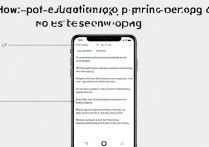



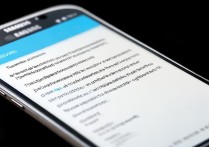





 冀ICP备2021017634号-5
冀ICP备2021017634号-5
 冀公网安备13062802000102号
冀公网安备13062802000102号